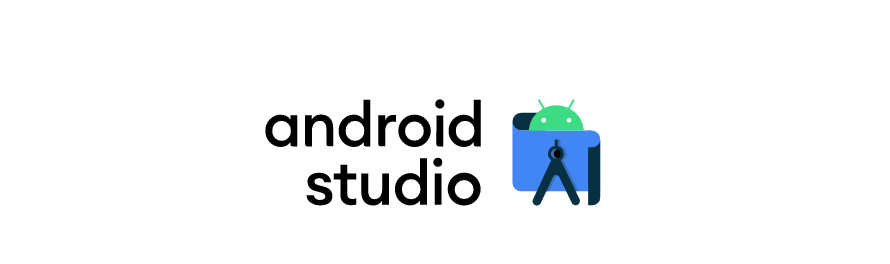
今天教大家安裝 Android Studio 及 環境設置
小妹我用的是 Windows 系統
MAC 的安裝教學要請各位去找找喔
至Orocal官網下載目前最新的JDK
我的電腦按右鍵>內容>變更設定>進階>環境變數>系統變數
若沒有變數 CLASSPATH,請新增一個。
如果已經有了變數 CLASSPATH 代表你之前可能有設定過了但是是舊的版本。
編輯變數 CLASSPATH 將其值改為: 您的 JDK 資料夾路徑 \jre\lib ; 您的 JDK 資料夾路徑 \lib
(JDK預設路徑為: C:\Program Files\Java\jdk1.8.0_66)
新增變數 JAVA_HOME,其值為: 您的 JDK 資料夾路徑
請至 Android Developer 下載 Android Studio
目前最新版本為 4.0.1
記得打勾同意喔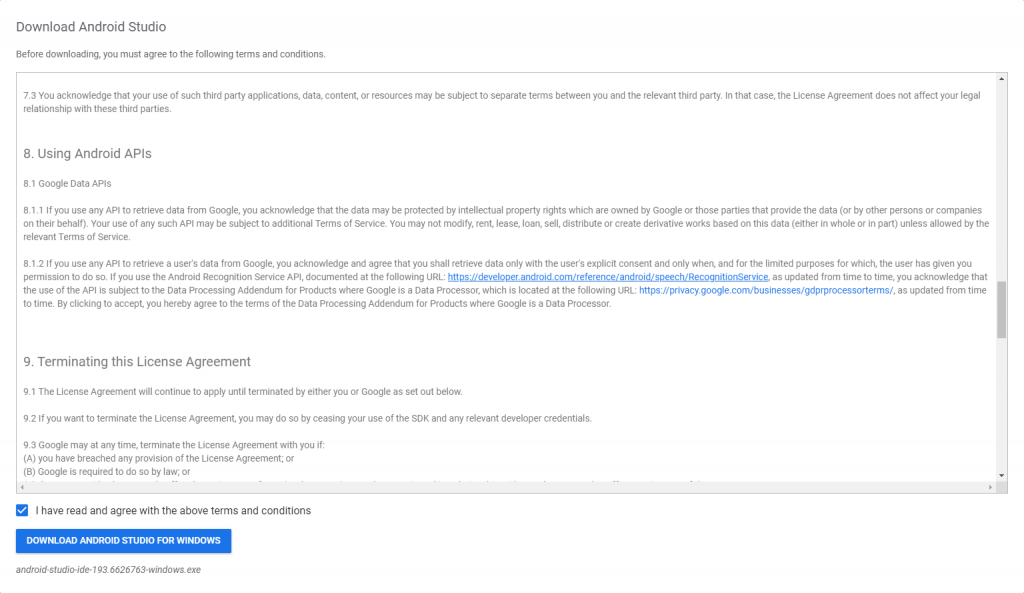
下載完後執行 exe 安裝
安裝完成後第一個畫面又下方有個 齒輪 Configure
點下去之後選擇 SDK Manager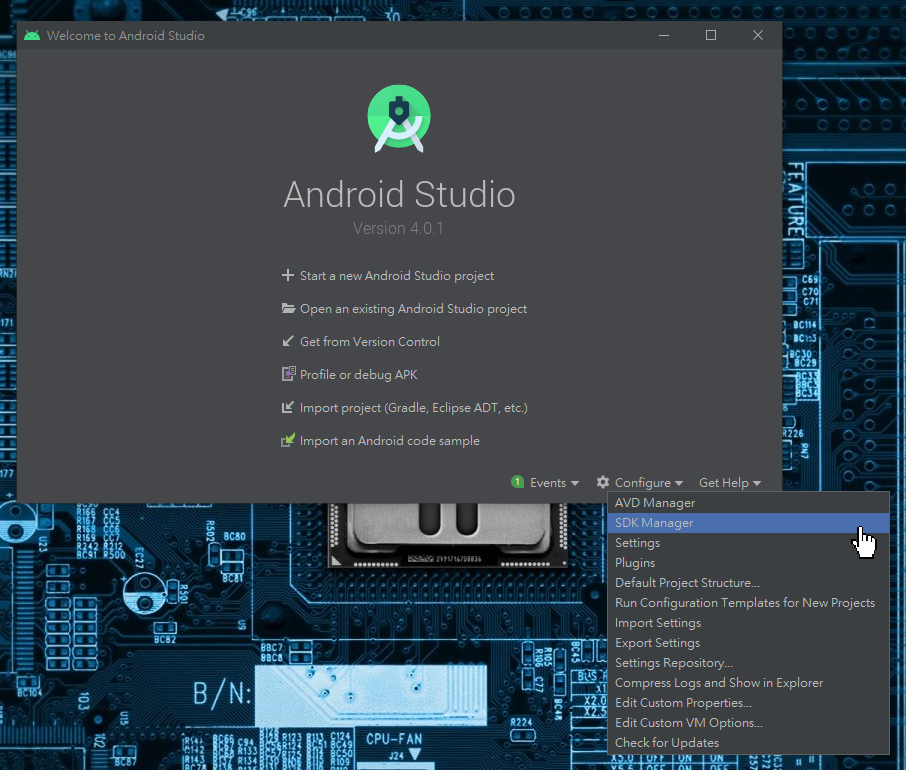
勾選要下載的 SDK 版本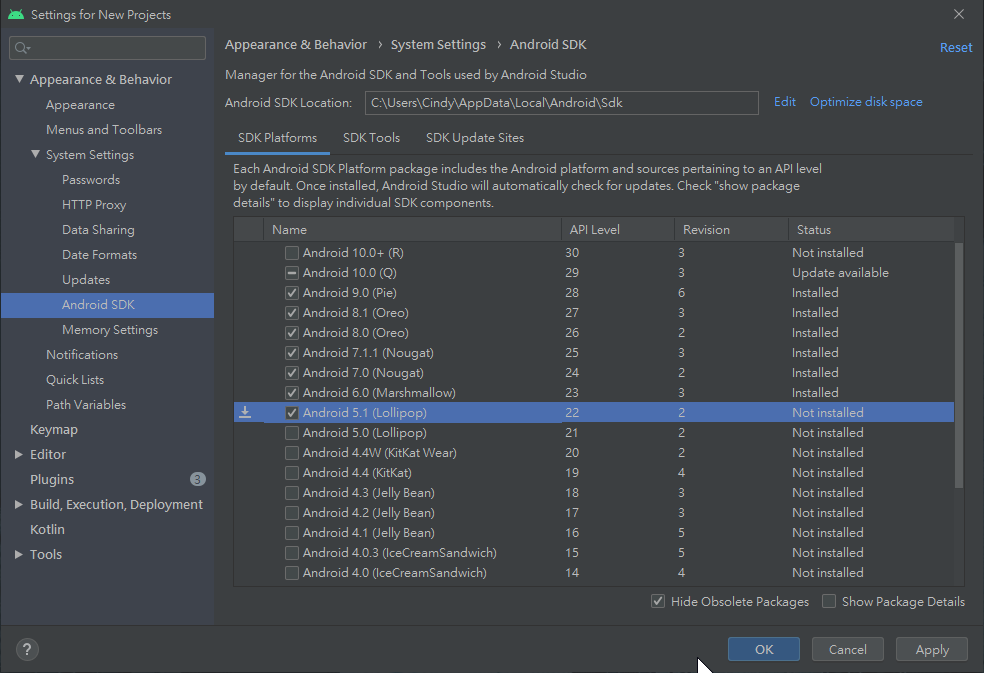
未安裝的 Status 會顯示 Not installed 已安裝的會顯示 Installed
這邊示範我就多勾一個 Android 5.1 來下載
下載完後點擊 Finish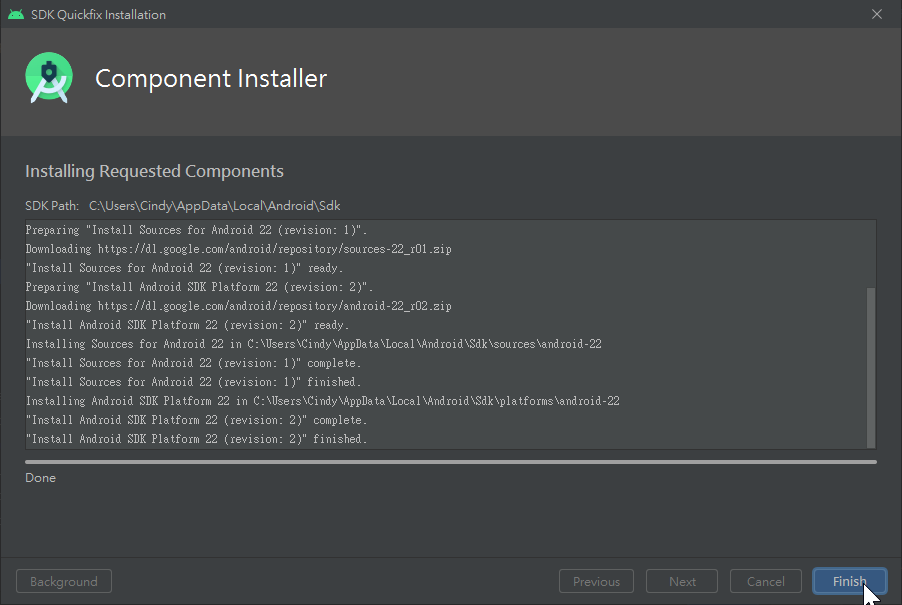
請點選File->Settings->Editor->Font後會出現以下畫面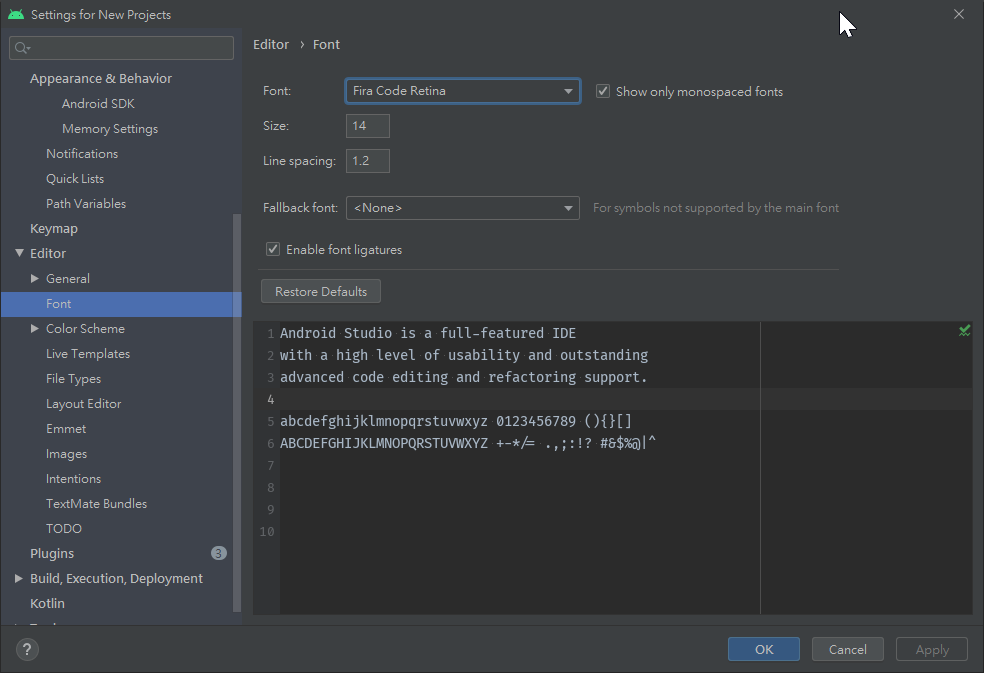
當中有個 Enable font ligatures
這個勾起來的話就是有些符號 例如:!= 會合在一起變這樣 ≠,>= 合在一起變這樣 ≧
就是比較炫炮拉 哈哈
寫程式最需要就是快捷鍵,幫助你快速找出程式碼
請點選File->Settings->Keymap後會出現以下畫面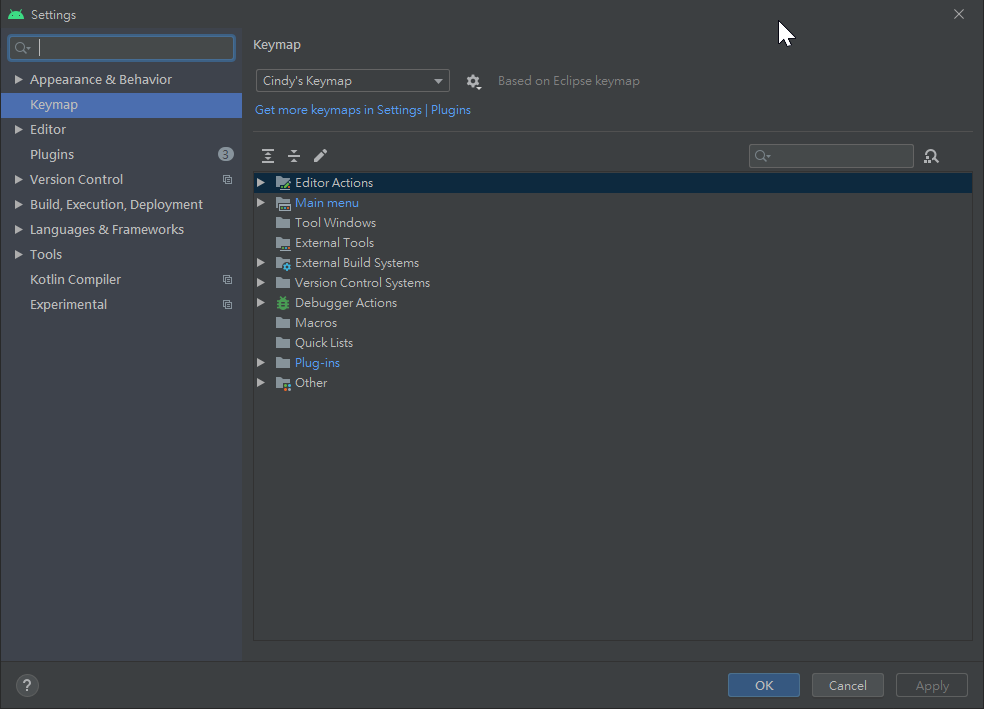
這裡需要注意的是
左上方有一個你可以依照你以前曾經使用的IDE的習慣來做套用
但如果你要更改快捷鍵的設定的話,就必須要複製一份之後再來修改,以我這邊的例子就是複製 Eclipse 的 Keymap
選好你要的 Keymap 組合後,點選旁邊齒輪->Duplicate,之後會請你輸入名字,再來就可以做修改了
像剛剛提到的快速完成的 Keymap 就是 Completion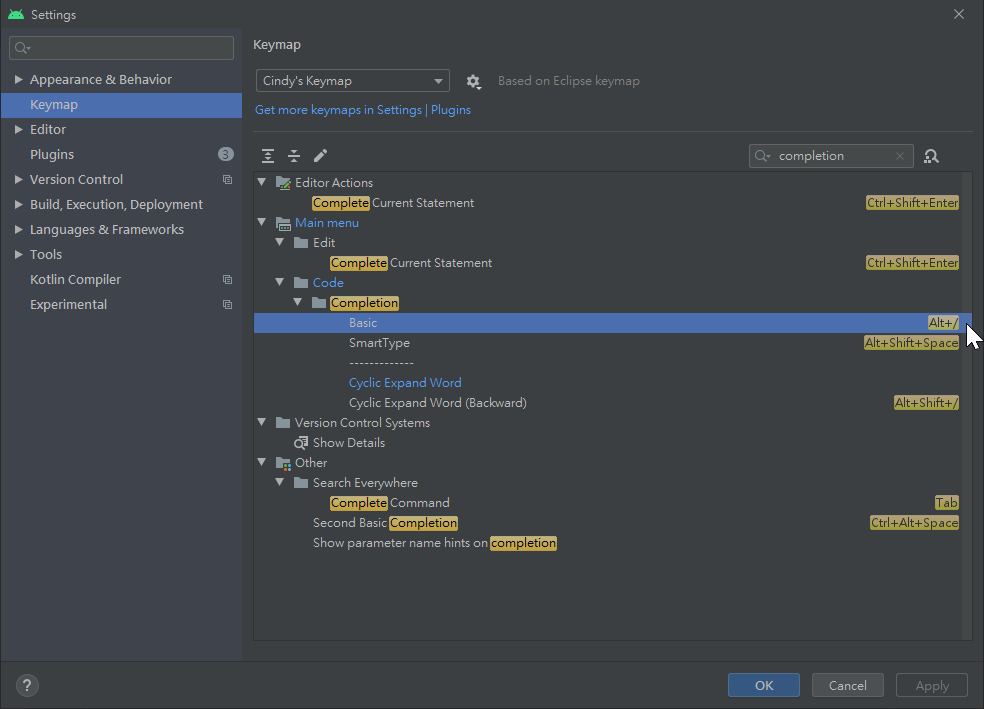
如果需要修改就請按右鍵,點選 remove "原有的快捷鍵組合",之後再點右鍵-> Add Keyboard Shortcut
當然如果你有按鍵很多的滑鼠,你也可以用滑鼠鍵來當你的快捷鍵,那就是點右鍵-> Add Mouse Shortcut
今天介紹的差不多囉
明天來建模擬器吧!!
感謝大家收看 ^^
